Akıllı telefonunuzun en temel işlevi gelen aramaları cevaplamaktır. Samsung Galaxy telefonunuzda gelen bir aramayı çeşitli şekillerde cevaplayabilirsiniz. Bunlar arasında tek dokunuşlar, kaydırma hareketleri, sesli komutlar, fiziksel düğmeler ve daha fazlası bulunur. Samsung Galaxy cihazlarında gelen telefon aramalarını yanıtlamak için bu yöntemlere daha yakından bakalım.
Samsung Telefonda Telefon Aramaları Nasıl Cevaplanır
1. Aramaları Kaydırarak Yanıtlayın
Temel yöntem, aramaları cevaplamak veya reddetmek için kaydırma hareketini kullanmaktır. Yani, gelen bir aramayı yanıtlamak için yeşil düğmeden ekranın ortasına doğru yukarı kaydırın. Benzer şekilde, arama ekranı tam ekran olduğunda aramayı reddetmek için kırmızı düğmeden yukarı kaydırın.

Ancak, gelen ekran üstte bir açılır pencere veya banner olarak görünüyorsa, cevaplama düğmesine tek bir dokunuş yeterli olacaktır.
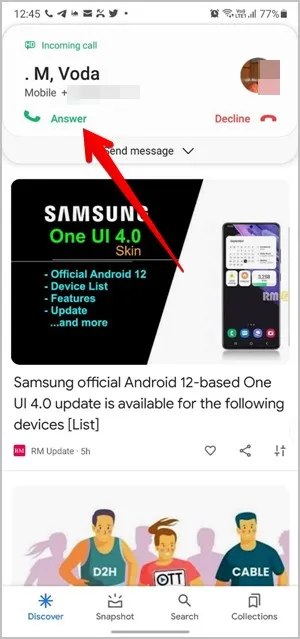
Aramaları kaydırmadan yanıtlamanın alternatif yolları için aşağıdaki yöntemleri kullanın.
2. Yanıtlamak için Dokunun
Tam arama ekranında aramaları cevaplamak veya reddetmek için tek dokunuş özelliğine alışkınsanız, aynı özelliği Samsung Galaxy telefonlarında da kullanabilirsiniz. Ancak, önce etkinleştirmeniz gerekecektir.
One UI’nin en son sürümlerini çalıştıran Samsung Galaxy telefonlar için aşağıdaki adımları izleyin:
1. Ayarlar’ı açın ve Erişilebilirlik’e gidin.
2. Etkileşim ve el becerisi üzerine dokunun.
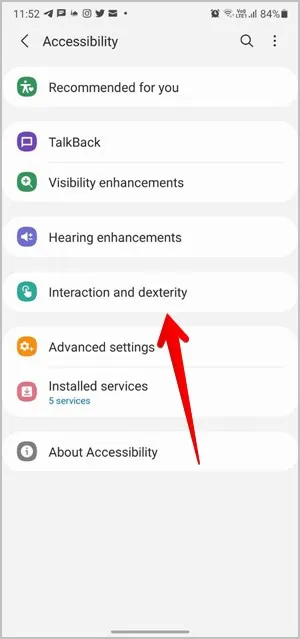
3. Asistan menü metnine dokunun ve bir sonraki ekranda etkinleştirin.
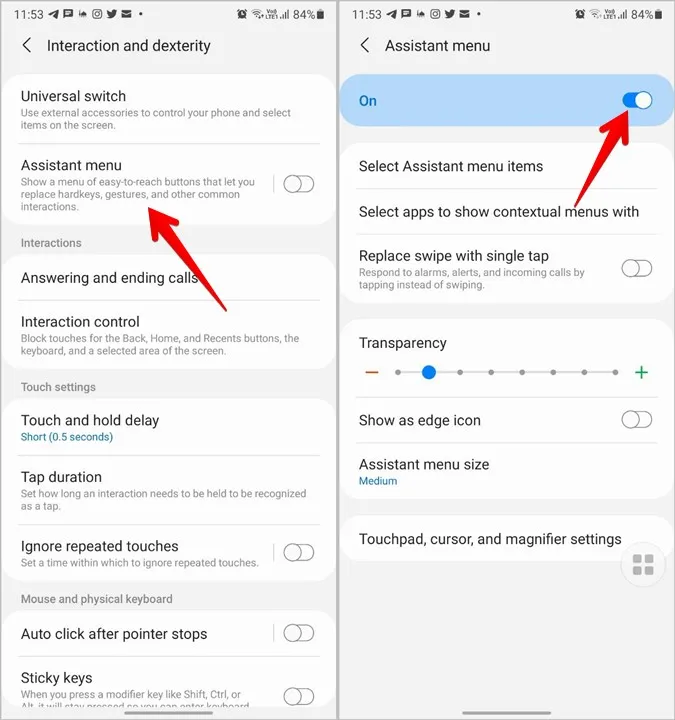
4. Etkinleştirdikten sonra, Kaydırmayı tek dokunuşla değiştir seçeneğinin yanındaki geçişi açın. Artık, saygı duyulan düğmelere tek bir dokunuşla aramaları yanıtlayabilir veya reddedebilirsiniz.
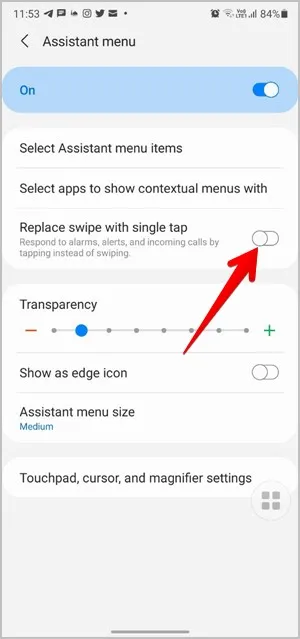
Eski modellerde, Ayarlar > Erişilebilirlik bölümüne gidin. Tek dokunuş için geçişi açın.
Bu yöntemin dezavantajı, Asistan menü simgesinin ekranınızda her zaman görünür olmasıdır. Bunu önlemek için, Asistan menü ayarlarında Kenar simgesi olarak göster seçeneğini açın. Sonuç olarak, simge telefonun kenarında hafifçe gizlenecektir. Ayrıca, simgeyi daha fazla karıştırmak ve gizlemek için simgenin şeffaflığını da artırmalısınız.
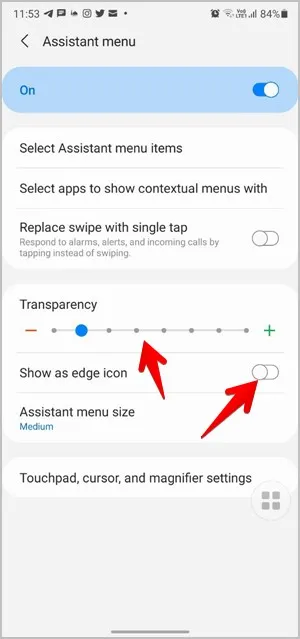
3. Ses Düğmesine Basın
Ardından, Samsung Galaxy telefonlarda gelen aramaları yanıtlamak için Ses açma düğmesini de kullanabilirsiniz. Bunu yapmak için önce Ayarlar > Erişilebilirlik > Etkileşim ve el becerisi bölümüne giderek özelliği etkinleştirin. Çağrıları yanıtlama ve sonlandırma üzerine dokunun. Cevaplamak için sesi aç seçeneğinin yanındaki geçişi açın. Benzer şekilde, aramaları reddetmek için Güç veya Yan tuşu kullanabilirsiniz.
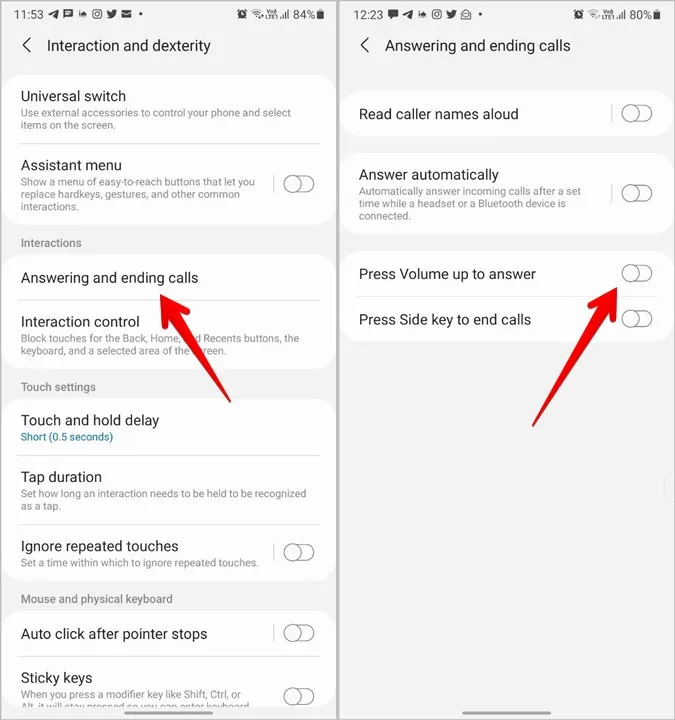
4. Çağrıları Otomatik Olarak Yanıtlama
Herhangi bir hareket kullanmak veya bir düğmeye basmak yerine, telefonunuz bir kulaklığa veya Bluetooth cihazına bağlıyken belirli bir süre sonra aramaları otomatik olarak yanıtlayabilirsiniz.
Bu özelliği etkinleştirmek için Ayarlar > Erişilebilirlik > Etkileşim ve el becerisi > Çağrıları yanıtlama ve sonlandırma bölümüne gidin. Otomatik olarak yanıtla metnine dokunun ve sonraki ekranda etkinleştirin. Varsayılan süre iki saniyedir, ancak aramanın yanıtlanması gereken özel bir süre ayarlayabilirsiniz.
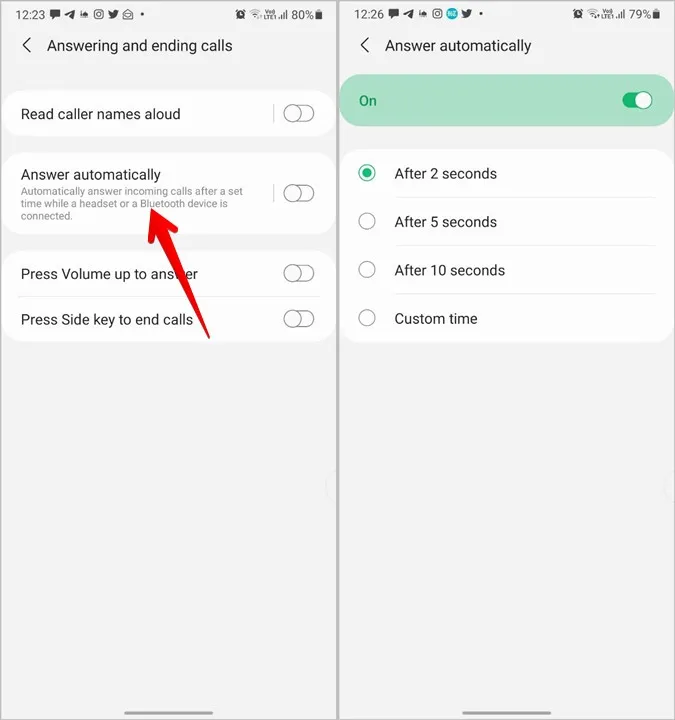
İpucu: Yukarıdaki iki yönteme Telefon uygulaması Ayarlarından da Çağrıları yanıtlama ve sonlandırma bölümüne giderek erişebilirsiniz.
5. Bixby’yi Kullanma
Telefonunuzun ekranı bozuksa veya aramaları sesinizi kullanarak yanıtlamak istiyorsanız, Bixby veya Google Asistan gibi sesli asistanlardan yardım alabilirsiniz.
Aramaları yanıtlamak veya reddetmek üzere Bixby’yi kullanmak için, bir telefon araması aldığınızda normalde yaptığınız gibi Bixby’yi etkinleştirmek üzere Yan düğmeye basın. Asistan etkinleşecektir. “Aramayı yanıtla” veya “Aramayı reddet” deyin.
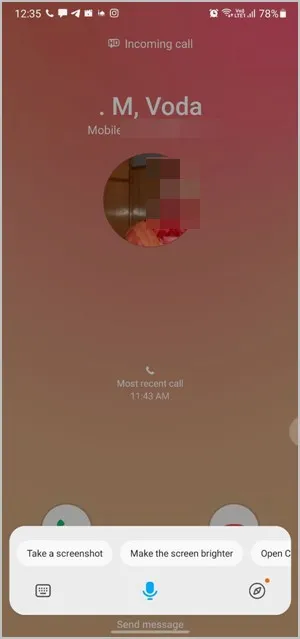
Not: Telefonunuz çalarken Hey Bixby komutunu kullanamazsınız. Bixby’yi etkinleştirmenin tek yolu Yan düğmeye basmaktır.
6. Google Asistan’ı Kullanma
Benzer şekilde, Samsung Galaxy telefonlarda aramaları yanıtlamak veya reddetmek için Google Asistan’ı kullanabilirsiniz. Bunun için öncelikle telefonunuz çalarken Google Asistan’ı etkinleştirmeniz gerekecektir. Bunu ekranın sağ alt veya sol kenarlarından ortaya doğru kaydırarak ya da Okay Google komutunu kullanarak yapabilirsiniz. Etkinleştirildiğinde, Aramayı yanıtla veya Aramayı reddet deyin.
İpucu: Okay Google komutunu herhangi bir ekrandan kullanmak için Google Asistan Ayarlar > Ses eşleşmesi bölümüne gidin. Hey Google geçişini etkinleştirin.
7. Kilitliyken Aramaları Yanıtlayın
Genel olarak, Samsung Galaxy telefonunuz kilitliyken kaydırma hareketini kullanarak aramaları yanıtlayabilmeniz gerekir. Ancak bunu yapamıyorsanız veya kilitliyken gelen arama ekranı görünmüyorsa, telefonunuzda Rahatsız etmeyin modu etkinleştirilmiş olabilir ve ayarlarından biri gelen aramaları bozuyor olabilir.
Bunu düzeltmek için Ayarlar > Bildirimler > Rahatsız etmeyin bölümüne gidin. Bildirimleri gizle üzerine dokunun. Ekran kapalıyken bölümünün altındaki Tam ekran bildirimlerini gizle seçeneğini kapatın.
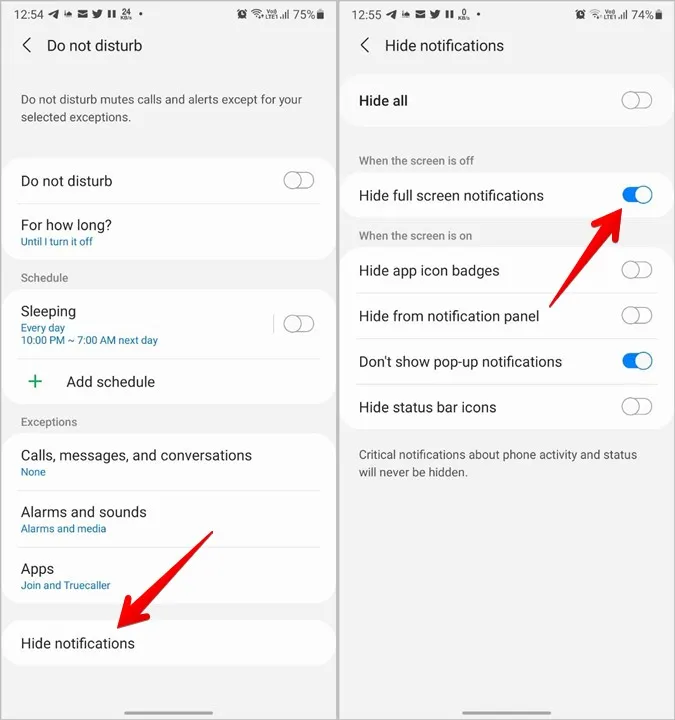
Umarım artık aramaları yanıtlayabiliyorsunuzdur. Ancak bu ayarı kapatmak işe yaramazsa, yüklü uygulamaları gözden geçirin ve gelen aramaları engelleyebilecek herhangi bir üçüncü taraf arama veya çevirici uygulaması olup olmadığına bakın.
8. Zaten Telefondayken Gelen Aramayı Yanıtlayın
Zaten bir çağrıdayken bir çağrı aldığınızda, telefonunuzda normal gelen çağrı ekranını görürsünüz. Aramayı kabul etmek için Cevapla düğmesini yukarı kaydırın.
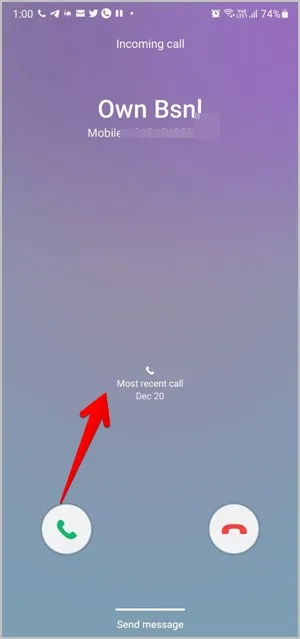
Sıkça Sorulan Sorular (SSS)
1. Samsung Galaxy Telefonlarda Aramaya Nasıl Dönülür
Bir aramayı yanıtladıktan sonra telefonunuzda başka bir uygulamayı açtığınızda, arama ekranı gizlenecektir. Aramaya geri dönmek için, aktif bir aramanın devam ettiğini gösteren yeşile dönmüş olan durum çubuğuna basın. Alternatif olarak, Telefon uygulamasını tekrar açmanız yeterlidir.
2. Bir Aramayı Yanıtlamak Telefonun Kilidini Açar mı?
Hayır. Bir aramayı yanıtlamak telefonunuzun kilidini otomatik olarak açmaz. Başka bir uygulamayı açmaya çalışırsanız yine de telefonun kilidini açmanız gerekecektir.
Samsung Galaxy Telefonlarda Aramayı Özelleştirme
Tıpkı diğer özelleştirmeler gibi, Samsung Galaxy telefonunuzdaki arayan ekranını da değiştirebilirsiniz. Giden aramalar için titreşimi de etkinleştirebilirsiniz. Arkadaşlarınıza şaka yapmayı seviyorsanız, en iyi sahte gelen arama uygulamalarına göz atın.
